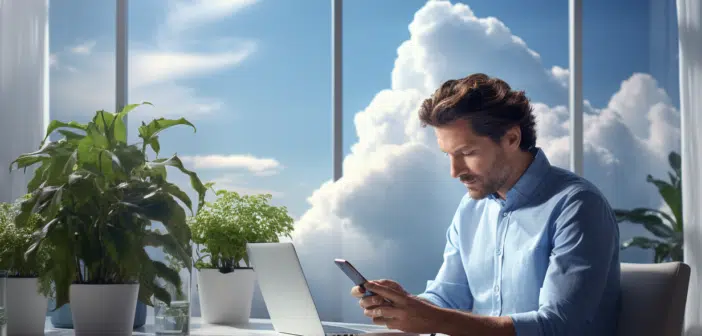Plan de l'article
Le Google Pixel est le sommet de l’expérience Android, mais même le logiciel Android le plus pur peut commencer à ralentir avec le temps. Avec une combinaison d’informations de mise en cache, d’applications inutilisées et d’espace de stockage épuisé, il est inévitable qu’avec le temps, le Google Pixel ne puisse pas continuer à fonctionner comme il le faisait dès le premier jour.
Autant un appareil lent est ennuyeux, autant tout n’est pas perdu. L’initialisation d’une réinitialisation d’usine sur un pixel Google peut aider à restaurer les choses à la normale et à faire fonctionner votre appareil comme il l’a fait le premier jour. Cependant, effectuer une réinitialisation d’usine pour recommencer à zéro peut s’avérer une expérience intimidante, beaucoup s’attendant à ce que toutes leurs données soient perdues. Le Pixel a des caractéristiques intégrées en natif qui assurent que vos données peuvent être restaurées à partir du nuage après une réinitialisation d’usine, voici donc tous les détails.
A découvrir également : Samsung Galaxy S10+ reçoit la première mise à jour du logiciel avant l'expédition
Ce qui sauvegarde automatiquement
Dès que vous vous connectez à votre compte Google, certains éléments sont automatiquement téléchargés. Les données de votre Google Agenda, de vos contacts et de vos photos et vidéos seront sauvegardées dans le nuage. De plus, vos applications installées et les données associées, l’historique des appels, les paramètres de l’appareil et les messages texte SMS seront téléchargés mais sont limités à 25 Mo de données par application.
Pour tout ce qui n’est pas automatiquement sauvegardé dans le nuage, vous pouvez télécharger le contenu sur Google Drive pour le stocker en toute sécurité dans le nuage pendant que vous effectuez une réinitialisation d’usine.
A voir aussi : Les livraisons de smartphones Huawei vont diminuer de 40 à 60 millions d'unités par an
Restauration des données et des paramètres à partir du cloud
Après une réinitialisation d’usine sur votre Pixel, le périphérique redémarre et prend un peu plus de temps à démarrer au premier démarrage. Une fois que le Pixel a redémarré, l’écran de bienvenue s’affiche. Suivez les étapes ci-dessous pour restaurer vos données à partir du nuage.
- Tapez sur Démarrer sur l’écran d’accueil Pixel.
- Connectez-vous à Internet en utilisant le WiFi ou le cellulaire.
- Tapez ensuite sur lorsque vous voyez Copier les applications et les données.
- Sélectionnez Impossible d’utiliser l’ancien téléphone.
- Sous Copier d’une autre manière, appuyez sur Ok.
- Sélectionnez ensuite une sauvegarde à partir du nuage.
- Connectez-vous à votre compte Google que vous avez utilisé précédemment sur l’appareil.
- Suivez les étapes à l’écran, qui vous guideront à travers les données à restaurer.
Restaurer les données de l’application
Malgré le rechargement automatique de l’application elle-même, il se peut que vous découvriez que les données de l’application elle-même ne soient pas entièrement restaurées. Il se peut que l’on vous demande de vous reconnecter ou qu’un jeu, par exemple, n’ait pas sauvegardé la progression.
- Allez à Paramètres.
- Tapez sur Système > Avancé > Sauvegarde > Données d’application.
- Activez la restauration automatique.
Vérifiez vos paramètres de sauvegarde
Si vous prévoyez effectuer une réinitialisation d’usine, vous pouvez vérifier ce qui est configuré pour la sauvegarde en suivant les étapes ci-dessous. C’est toujours une bonne idée de vérifier que tout est vérifié que vous avez l’intention de garder après la réinitialisation.
- Ouvrez le menu Paramètres.
- Appuyez sur Compte et sélectionnez votre compte Google.
- Appuyez sur Synchronisation de compte.
- Vérifiez que tout ce que vous voulez sauvegarder est activé.
Rassemblement
Google fait un excellent travail de minimiser les dommages d’une réinitialisation d’usine en s’assurant que vous pouvez sauvegarder vos données sur le nuage pour les restaurer après la réinitialisation. La restauration à partir d’une sauvegarde n’est évidemment qu’une option ; vous pouvez, bien sûr, choisir de configurer votre appareil comme s’il était neuf et recommencer à zéro. C’est toujours une bonne idée d’effectuer une réinitialisation d’usine sur votre appareil Pixel pour effacer les caches et supprimer les anciennes informations, et maintenant, nous espérons que vous pouvez le faire avec la confiance que vous pouvez restaurer depuis une sauvegarde stockée dans le cloud.